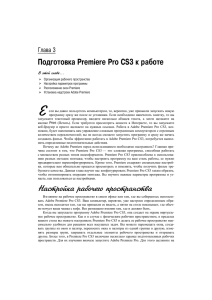ЭКЗАМЕНАЦИОННЫЕ ВОПРОСЫ И ЗАДАНИЯ
advertisement

ЭКЗАМЕНАЦИОННЫЕ ВОПРОСЫ И ЗАДАНИЯ Дисциплина: “Телекоммуникационные и компьютерные технологии в связях с общественностью”, 5 курс, СО 1. Конвертирование и сжатие видеоинформации. Форматы цифрового видео. Телевидение высокой четкости. 2. Устройства хранения видеозаписи и основные форматы видеозаписи цифровых видеокамер. 3. Понятие сценария. Этапы работы над сценарием. Виды и составные части сценариев. Примерный алгоритм создания сценария. 4. Кадр. План. Классификация планов. Композиция кадра, основные правила построения композиции. 5. Цифровая видеокамера. Назначение, устройство, основные характеристики. 6. Звуковое сопровождение (оформление) фильма, его составные части, характеристика и основные правила использования. Запись дикторского комментария. Назначение титров, основные правила наложения. 7. Свет. Цветовая температура. Баланс белого. Цветокоррекция. Виды источников света их назначение и расположение на съёмочной площадке. Особенности естественного освещения. 8. Классификация и назначение съёмочного, вспомогательного оборудования и дополнительного инвентаря. 9. Видеомонтаж, содержание, творческие приёмы. Структурные единицы фильма. Основные правила видеомонтажа. Перебивка, переход. 10. Основные правила видеосъёмки. Панорамирование, перспектива, фон. Особенности съёмки интервью, детей, репортажа. 11. История создания дистанционного обучения. 12. Компьютерный тест. Виды тестов. 13. Статистическое обоснование качества теста. 14. Надежность, валидность компьютерного теста. 15. Система управления базой данных. Языковые и программные средства. 16. Реляционные базы данных. ПРАКТИЧЕСКИЕ ЗАДАНИЯ 1. Выполнить видеозахват в программе Adobe Premiere Pro 2.0. 2. Подготовить штатив и видеокамеру к видеосъёмке. 3. Снять видеофрагмент длительностью 10-15 секунд, просмотреть его на дисплее видеокамеры. 4. Запустить программу Adobe Premiere Pro 2.0, показать основные элементы интерфейса программы, объяснить их назначение. Файл проекта сохранить в папке на жестком диске, имя папки и файла – фамилия студента. 5. Создать проект в программе Adobe Premiere Pro 2.0 (стандарт PAL). Файл сохранить в папке на жестком диске, имя папки и файла – фамилия студента. 6. Положить на дорожку монтажного стола соединённые встык три видеофрагмента длительностью 3-5 секунд каждый. Показать работу инструмента «Selection Tool» («Выделение») на монтажном столе. 7. Выполнить в окне «Источник» основные операции с видео из окна проекта, разместить видеофрагмент на монтажном столе. 8. Показать работу инструмента «Selection Tool» («Выделение») на монтажном столе. Разместить переходы между видеофрагментами. 9. Импортировать графический файл-заставку в проект программы Adobe Premiere Pro 2.0, разместить его на монтажном столе, создать и наложить титры на заставку. 10. Экспортировать готовое видео из программы Adobe Premiere Pro 2.0. Файл сохранить в папке на жестком диске, имя папки и файла – фамилия студента. 11. Создать фрагмент теста в Adobe Presenter, состоящий из 5 заданий по избранной дисциплине (2 задания – с одним правильным ответом, 1 задание – с несколькими правильными ответами, 1 задание – на установление соответствия, 1 задание – на установление правильной последовательности). Файл сохранить на Рабочий стол, имя файла – фамилия студента. 12. Создать фрагмент теста в Adobe Presenter, состоящий из 6 заданий по избранной дисциплине (2 задания – с одним правильным ответом, 2 задания – с несколькими правильными ответами, 1 задание – на установление соответствия, 1 задание – на установление правильной последовательности). Файл сохранить на Рабочий стол, имя файла – фамилия студента. 13. Создать фрагмент мультимедийной озвученной презентации в Adobe Presenter, состоящий из 3 слайдов (включая титульный слайд) по избранной дисциплине. Файл сохранить на Рабочий стол, имя файла – фамилия студента. 14. Подготовить виртуальный класс Adobe Acrobat Pro к проведению лекции по избранной дисциплине режиме реального времени. 15. Создать в MS ACCESS базу данных студентов, состоящую из двух таблиц, первая таблица содержит список студентов, вторая – баллы в тестах по информатике. Файл сохранить на Рабочий стол, имя файла – фамилия студента. 16. Создать в MS ACCESS базу данных студентов, состоящую из двух таблиц, первая таблица содержит список студентов, вторая – номера телефонов (предполагается, что у студентов может быть более одного телефона). Файл сохранить на Рабочий стол, имя файла – фамилия студента.